Opdateret maj 2024: Stop med at få fejlmeddelelser, og sænk dit system ned med vores optimeringsværktøj. Hent det nu kl dette link
- Download og installer reparationsværktøjet her.
- Lad det scanne din computer.
- Værktøjet vil derefter reparér din computer.
Flytilstand er en nyttig funktion i Windows 10, men på trods af nytten af denne funktion rapporterer brugerne nogle problemer med flytilstand og Windows 10, så lad os se, om vi kan løse disse problemer. Flytilstand kan spare os for mange data, når vi rejser.
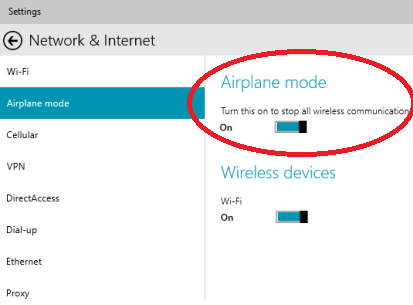
Et problem rapporteret af brugerne er, at de kan ikke slukke Flytilstand. Dette kan medføre mange problemer og begrænse brugen af din enhed, men heldigvis er der et par løsninger, du kan prøve.
Hvad er fly- eller flytilstand?
Flytilstand i Windows blev først introduceret i Windows 8. Flytilstand gør intet mere end at deaktivere Wi-Fi og Bluetooth på samme tid. For en mobiltelefon deaktiverer fly- eller flytilstand Wi-Fi, mobilnetværk, FM-radio og Bluetooth samtidigt.
Selvom flytilstand er en praktisk funktion i Windows 10, er problemet med denne funktion, at det undertiden er vanskeligt at deaktivere flytilstand. Ja, når Plan er aktiveret, skal du klikke på Planflisen i Handlingscenter deaktivere Plantilstand, men dette sker ikke altid i Windows 10.
Opdatering 2024. maj:
Du kan nu forhindre pc -problemer ved at bruge dette værktøj, såsom at beskytte dig mod filtab og malware. Derudover er det en fantastisk måde at optimere din computer til maksimal ydelse. Programmet retter let på almindelige fejl, der kan opstå på Windows -systemer - ikke behov for timers fejlfinding, når du har den perfekte løsning lige ved hånden:
- Trin 1: Download PC Reparation & Optimizer Tool (Windows 10, 8, 7, XP, Vista - Microsoft Gold Certified).
- Trin 2: Klik på "Begynd Scan"For at finde Windows-registreringsproblemer, der kan forårsage pc-problemer.
- Trin 3: Klik på "Reparer Alt"For at løse alle problemer.
Kør Systemvedligeholdelsesfejlfinding

Fejlfinding i systemvedligeholdelse hjælper dig med automatisk at udføre Windows-computervedligeholdelsesopgaver. Den registrerer, om der er en løbende konflikt eller integritetskrænkelse og løser også almindelige problemer. Følg nedenstående trin:
- Skriv fejlfinding i søgefeltet, og tryk på Enter.
- Vælg System og sikkerhed, og klik på Systemvedligeholdelse.
- Klik på Næste, og følg prompten.
- Genstart computeren, og se, om det er nyttigt at deaktivere flytilstand.
- Informer os om resultatet og fortæl os, hvis du har brug for yderligere hjælp.
Deaktiver flytilstand via Action Center
- Du skal først åbne Action Center (Windows-tast + A er genvejstasten)
- Du kan aktivere eller deaktivere det ved at trykke på knappen "Flytilstand".
Deaktivering af flytilstand med netværksikonet

- Gå til proceslinjen, og klik på ikonet for dit netværk i meddelelsesområdet.
- Hvis du trykker på knappen Flytilstand, kan du slå den til eller fra.
Trådløs fysisk switch
- Hovedopgaven er at bestemme, om der er en fysisk switch til trådløs kommunikation eller ej.
- Hvis du har den fysiske kontakt, og den er slukket, vil du aldrig kunne afslutte flytilstand. Skift til “On” -tilstand.
https://www.linkedin.com/pulse/airplane-mode-turning-off-windows-10-fixed-jingyansu-choudhury
Ekspert Tip: Dette reparationsværktøj scanner lagrene og erstatter korrupte eller manglende filer, hvis ingen af disse metoder har virket. Det fungerer godt i de fleste tilfælde, hvor problemet skyldes systemkorruption. Dette værktøj vil også optimere dit system for at maksimere ydeevnen. Den kan downloades af Klik her

CCNA, Web Developer, PC Fejlfinding
Jeg er computerentusiast og en praktiserende it-professionel. Jeg har mange års erfaring bag mig i computerprogrammering, hardwarefejlfinding og reparation. Jeg er specialiseret i webudvikling og database design. Jeg har også en CCNA-certificering til netværksdesign og fejlfinding.

